잦은 출장이나 여행 중에도 개인 랩톱을 휴대하기 어렵거나, 혹은 자주 사용하는 프로그램이 설치되지 않은 컴퓨터로 작업해야 하는 상황이라면, 휴대용 윈도우를 고려해볼 만합니다. 휴대용 윈도우는 이동이 간편할 뿐만 아니라 개인 설정까지 그대로 유지하여 편리한 작업 환경을 제공합니다.
휴대용 윈도우가 필요한 이유

여행, 특히 비행기 여행은 짐 때문에 번거로울 수 있습니다. 기내 반입 수하물은 제한되어 있고, 위탁 수하물은 추가 비용을 유발합니다. 짐이 많을수록 이동이 불편해지고 여행을 후회하게 될 수도 있습니다. 출장이나 잦은 이동이 아니더라도, 다른 컴퓨터를 사용할 때마다 필요한 도구가 없거나 개인 설정을 변경할 수 없어 작업 흐름에 지장을 받는 경우가 많습니다.
이러한 문제들을 해결하는 방법이 있습니다. 바로 USB 드라이브에 윈도우를 담아 다니는 것입니다. 개인 설정, 프로그램, 암호 등이 모두 포함된 윈도우 복사본을 USB에 저장하여 휴대하면, 마치 개인 컴퓨터를 주머니에 넣어 다니는 것과 같습니다. 어디서든 USB를 꽂아 부팅하면 개인화된 작업 환경을 즉시 이용할 수 있습니다.
하지만 마이크로소프트의 공식 기능인 “Windows To Go”는 윈도우 엔터프라이즈 버전에서만 지원되며, 인증된 USB 드라이브를 사용해야 합니다. 이 방법은 복잡하고 명령줄 작업이 필요합니다. 또한, Portable VirtualBox를 사용하려면 VM 소프트웨어와 운영체제를 추가로 설치해야 하는 번거로움이 있습니다.
좀 더 간편한 대안으로 Rufus와 WinToUSB를 고려해볼 수 있습니다. 이 프로그램들은 대부분 무료이며, 사용법 또한 간단합니다. WinToUSB는 윈도우 10 1809 버전(2018년 10월 업데이트)을 설치하려면 비용을 지불해야 하며, Rufus는 해당 버전을 지원하지 않습니다. 윈도우 1803 버전은 Microsoft Windows 및 Office ISO 다운로드 도구를 통해 다운로드할 수 있습니다. 이 도구를 다운로드 및 실행하여 윈도우 10을 선택한 후, 적절한 윈도우 10 1803 버전을 선택하면 됩니다.
Rufus는 최신 UEFI 및 레거시 컴퓨터와의 호환성이 뛰어나고 별도의 비용이 들지 않아 WinToUSB보다 더 나은 선택일 수 있습니다. WinToUSB는 해당 기능에 대한 추가 요금을 요구합니다.
시작하기 위한 준비물
휴대용 윈도우를 만들기 위해 다음 항목들이 필요합니다:
- Rufus 또는 WinToUSB 프로그램
- 최소 32GB 용량의 USB 3.0 플래시 드라이브 (USB 2.0 드라이브도 사용 가능하나 속도가 매우 느림)
- 윈도우 ISO 파일
- 휴대용 윈도우 복사본에 대한 유효한 라이선스
옵션 1: Rufus를 사용하여 USB 드라이브에 윈도우 설치하기
먼저 Rufus를 다운로드하여 실행합니다. Rufus는 설치가 필요 없는 휴대용 앱입니다.
Rufus의 “장치” 목록에서 윈도우를 설치할 USB 드라이브를 선택합니다. “선택” 버튼을 클릭하여 윈도우 ISO 파일을 선택합니다.

ISO 파일 선택 후, “이미지 옵션” 상자를 클릭하고 “Windows To Go”를 선택합니다.
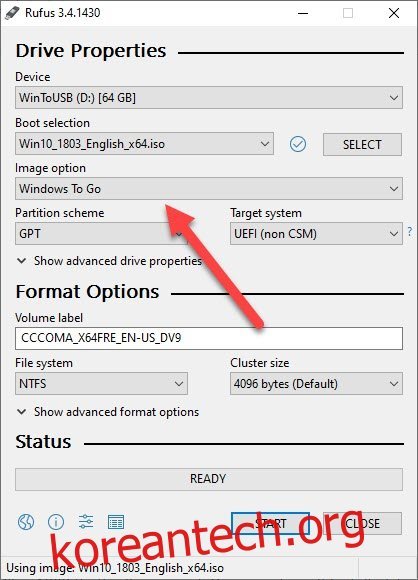
“파티션 구성표”에서 “MBR”을 선택합니다. “대상 시스템”에서는 “BIOS 또는 UEFI”를 선택합니다.
모든 설정이 완료되면 “시작” 버튼을 클릭합니다. Rufus는 드라이브를 포맷하고 윈도우를 설치합니다.
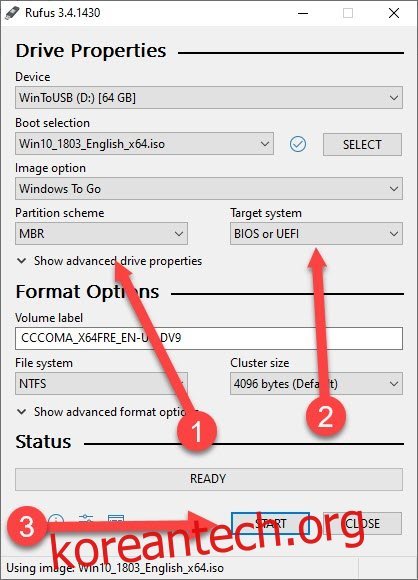
프로세스가 완료되면 USB 드라이브를 안전하게 제거하고, 부팅하려는 컴퓨터에서 재부팅 후 BIOS 설정에서 USB 장치 부팅 옵션을 선택합니다.
옵션 2: WinToUSB로 윈도우 드라이브 만들기
먼저 WinToUSB를 다운로드하여 설치합니다. 무료 버전으로 윈도우 10 버전 1803(2018년 4월 업데이트)을 설치할 수 있습니다. 설치 후, 프로그램(시작 메뉴에서 “Hasleo WinToUSB” 바로 가기)을 실행하고 사용자 계정 컨트롤(UAC) 프롬프트에 동의합니다.
WinToUSB 실행 후, 현재 시스템을 USB에 복제하거나 ISO 파일에서 새로운 윈도우 복사본을 만드는 옵션 중 하나를 선택할 수 있습니다. 시스템 복제는 현재 설정, 환경설정 등을 그대로 유지하지만, 더 큰 용량의 USB 드라이브가 필요합니다. 따라서 새로운 윈도우 복사본을 만드는 데 집중하겠습니다.
이미지 파일 상자의 오른쪽, 창의 오른쪽 상단 모서리에 있는 돋보기 모양 아이콘을 클릭합니다.

윈도우 ISO 파일을 찾아 열고, 다음 화면에서 설치할 윈도우 버전(Home 또는 Pro)을 선택하고 “다음”을 클릭합니다.
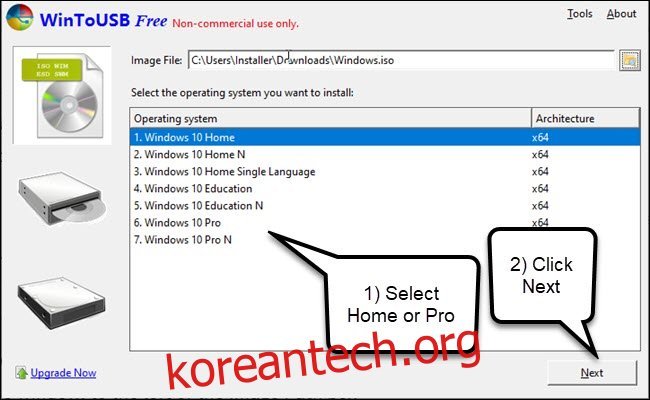
경로 상자의 오른쪽 아래 화살표를 클릭하여 USB 드라이브를 선택합니다. 드라이브가 목록에 없으면, 아래 화살표 옆에 있는 새로 고침 버튼을 클릭합니다.

경고 및 포맷 대화 상자가 나타나면, WinToUSB 공식 문서에 따르면 속도 저하 경고는 무시해도 된다고 합니다. 빠른 USB 3.0 드라이브 또는 Windows To Go 인증 드라이브를 사용하는 경우에는 경고가 표시되지 않을 수도 있습니다.
“BIOS용 MBR” 옵션을 선택하고 “예”를 클릭합니다. 고급 기능에 대한 비용을 지불했다면 최신 UEFI와 레거시 시스템 모두와 호환되는 “Bios 및 UEFI용 MBR”을 선택할 수도 있습니다.

WinToUSB는 사용자의 선택에 따라 파티션을 제안합니다. “레거시” 옵션을 선택하고 “다음”을 클릭합니다.

이제 WinToUSB는 설치 과정을 진행하고, 완료되면 메시지를 표시합니다. USB 드라이브를 안전하게 제거하여 휴대하십시오.
윈도우 복사본을 시작하려는 컴퓨터에서 재부팅 후 BIOS로 이동하여 USB 장치 부팅 옵션을 선택합니다.
모니터만 있을 때 컴퓨트 스틱 사용

휴대용 윈도우의 단점은 컴퓨터가 필요하다는 점입니다. USB 장치에서 부팅할 수 있는 컴퓨터가 필요하지만, 항상 그런 환경이 갖춰지는 것은 아닙니다. 만약 USB 부팅이 불가능하고 HDMI 입력과 키보드 및 마우스 입력을 지원하는 TV 또는 모니터만 있다면, 인텔 컴퓨트 스틱을 사용할 수 있습니다.
인텔 컴퓨트 스틱은 HDMI 포트에 연결하여 32비트 윈도우 전체 복사본을 실행합니다. USB 포트와 전원 포트도 갖추고 있습니다. 주로 Atom 또는 Core M3와 같은 저전력 프로세서를 사용하며, 온보드 스토리지는 32GB 또는 64GB로 제한적입니다. 이러한 한계점을 고려해야 하지만, USB 드라이브보다 휴대성이 뛰어나며 모니터, 키보드, 마우스만 있으면 어디서든 작업할 수 있습니다.
어떤 방법을 선택하든, 계획을 세우고 하드웨어를 사용할 수 있는지 확인하십시오. USB 드라이브에서 실행되는 윈도우는 내부 드라이브만큼 빠르지는 않지만, 최소한 원하는 프로그램과 설정으로 어디서든 작업할 수 있다는 장점이 있습니다.